3.2 図の中の移動
この項では、関係図の中を移動する方法について次のように説明します。
3.2.1 1つ上のレベルへ移動
関係ツリーの中で1つ上のレベルに移動する
-
現在のトップレベルのカードで、
 をクリックします。
をクリックします。
たとえば、Margoがこのビューでをクリックすると仮定します。
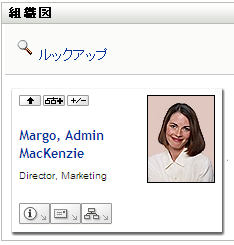
彼女のビューは自分の上のレベルを含むように展開されます。
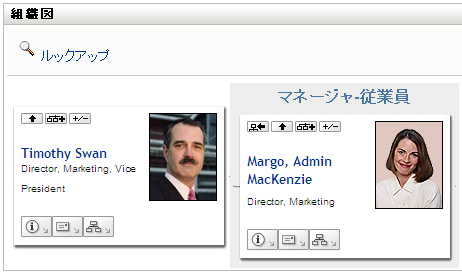
は、カード内のユーザにマネージャが割り当てられている場合のみ利用できます。 この機能が利用できない場合は、管理者と確認してください。
1枚のカードに対して、2回レベルを移動できます。
3.2.2 関係のルートのリセット
関係図のビューのルートをリセットする
-
新しいルートにするユーザのカードを検索します。
-
カード上の
 をクリックするか、ユーザ名(名前はリンク)をクリックします。選択したカードが組織図のルートになります。
をクリックするか、ユーザ名(名前はリンク)をクリックします。選択したカードが組織図のルートになります。
たとえば、Margo Mackenzieがこのビューの自分のカードで[このエンティティを新しいルートにします]をクリックすると仮定します。
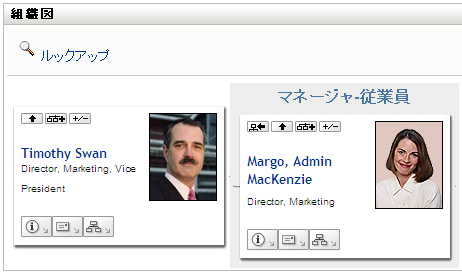
彼女のカードが新しいルートとなり、彼女の組織図の一番上に表示されます。
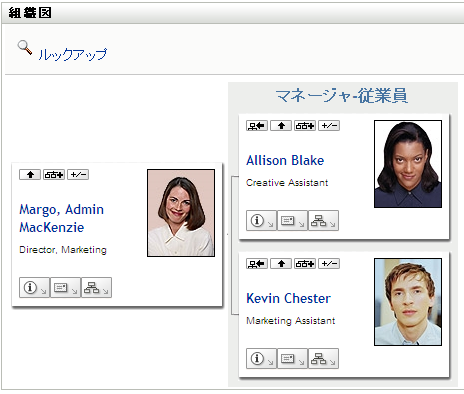
3.2.3 デフォルトの関係の切り替え
-
デフォルトの関係を変更するには、
 をクリックします。
をクリックします。
-
表示する関係のタイプを選択します。 管理者はNovellが提供する関係を使用することも(表 3-1を参照)、カスタマイズされた関係を使用することもできます。
Margo Mackenzieは、デフォルトの関係表示をユーザグループに変更します。
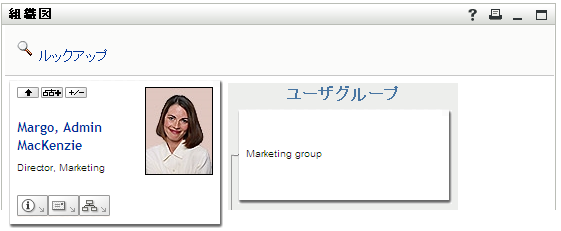
3.2.4 デフォルト図の展開または縮小
デフォルトの関係図は、ユーザ自身または管理者が他のタイプに設定していない限り、マネージャ - 従業員となります。 デフォルトの図を展開または縮小する
-
デフォルトの関係表示を展開または縮小するカードを検索します。
-
 切り替えボタンをクリックします。
切り替えボタンをクリックします。
図が展開/縮小されて、選択したカードに関連する補助カードが表示/非表示になります。たとえば、次の2つのビューは、展開ビューと縮小ビューを示しています。
![[現在の関係を展開/縮小]ボタンはトグル式になっています。これは展開ビューの例です。 [現在の関係を展開/縮小]ボタンはトグル式になっています。これは展開ビューの例です。](../graphics/idorg_mmackcollapsedef_a.png)
![[現在の関係を展開/縮小]ボタンはトグル式になっています。これは縮小ビューの例です。 [現在の関係を展開/縮小]ボタンはトグル式になっています。これは縮小ビューの例です。](../graphics/idorg_collapsedef2_a.png)
3.2.5 展開または縮小する関係の選択
-
関係を表示するカードを識別します。
-
そのカードにある
![[現在の関係を展開/縮小]ボタンはトグル式になっています。これは縮小ビューの例です。 [現在の関係を展開/縮小]ボタンはトグル式になっています。これは縮小ビューの例です。](../graphics/idorg_expcollapsechoice.png) をクリックします。 ドロップダウンリストが開きます。
をクリックします。 ドロップダウンリストが開きます。
-
ドロップダウンリストから関係とアクションを選択します。
管理者が定義している場合は、追加の関係がリストに表示されます。
次の例では、Margo MacKenzieが[]をクリックして、[]を選択します。
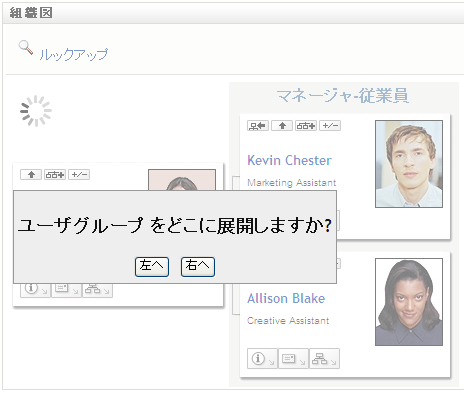
続いて彼女はをクリックして、次を表示します。
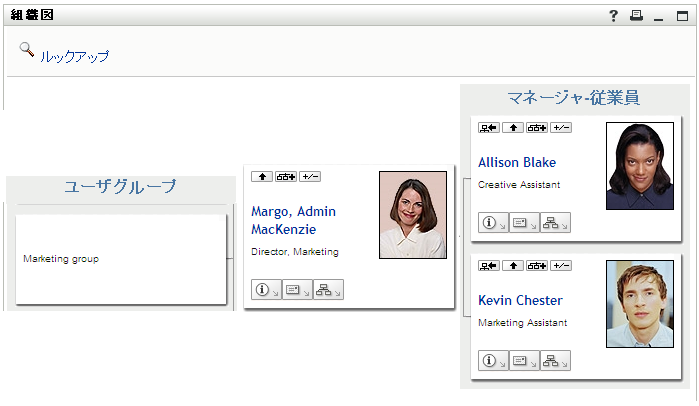
3.2.6 組織図のユーザの検索
組織図でユーザを検索できます。 この検索では、現在のビューや関係図に表示されていないユーザを素早く検索できます。 検索されたユーザがビューでの新しいルートになります。
-
図の左上隅にあるリンクをクリックします。
[ルックアップ]ページが開きます。
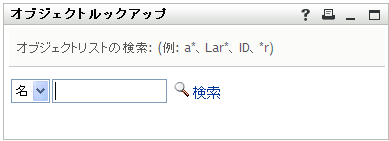
-
目的のユーザを探すための検索条件を指定します。
-
ドロップダウンリストで、検索の種類として[]または[]を選択します。
-
ドロップダウンの横にあるテキストボックスに、検索する名前の全体または一部を入力します。
入力したテキストで始まるすべての名前がヒットします。 パスワードは、大文字、小文字が区別されません。 テキストの中でワイルドカードとしてアスタリスク(*)を使うこともできます。このワイルドカードは、0個以上の任意の文字を表します。
たとえば、次のどの検索テキストを入力した場合でも、「Chip」という名がヒットします。
Chip
chip
c
c*
*p
*h*
-
-
[]をクリックします。
[コンテナルックアップ]ページに検索結果が表示されます。
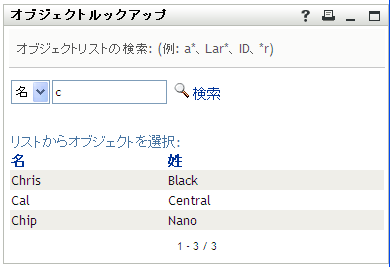
目的のユーザが検索結果に含まれている場合は、ステップ 4に進みます。 含まれていない場合は、ステップ 2に戻ります。
カラムの見出しをクリックすると、検索結果を昇順または降順でソートできます。
-
検索結果の中から目的のユーザを選択します。
検索ページが閉じられ、図のビューの中ではこのユーザがルートに設定されます。